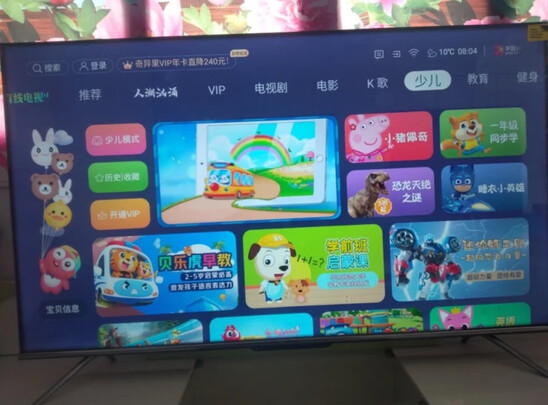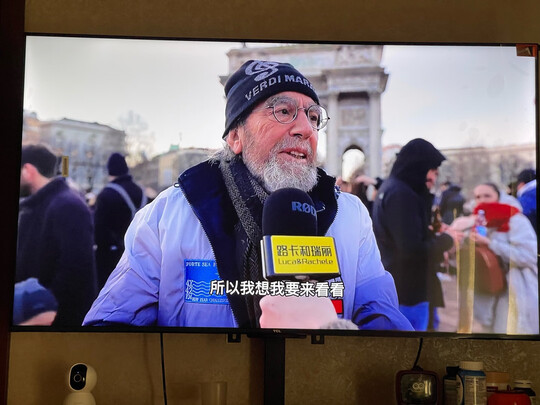无人机如何链接电脑上使用,如何把无人机拍的照片导入到电脑上
一、如何把dji无人机的照片导入电脑里面
要将无人机内的照片导入电脑,可以按照以下步骤进行*作:
连接无人机和电脑:使用无人机附带的USB数据线将无人机与电脑进行连接。确保无人机和电脑都处于开启状态。
打开无人机存储:在连接后,无人机通常会被识别为可移动设备或存储设备。在电脑上打开文件资源管理器(Windows)或查看器(Mac),您应该能够在设备列表中找到无人机。
导入照片:进入无人机的存储设备,通常会有一个类似于“DCIM”或“Photos”等文件夹,这是存储照片和视频的位置。打开该文件夹,您应该能够看到无人机内存储的照片文件。
**或移动照片:选择您想要导入的照片,然后将它们**或移动到您电脑上的目标位置。您可以通过拖放文件或使用**和粘贴命令来完成此*作。
请注意,具体*作步骤可能因无人机型号、*作系统和软件版本而有所差异。如果您在*作过程中遇到困难,建议查阅无人机的用户手册或联系无人机制造商获取详细的导入指导。
二、怎么把无人机投屏到电脑上
大疆无人机投屏可以只输出图传,主要是通过设置无人机的视频传输模式来实现。在大疆无人机的控制App中,一般会设置有两种传输模式,一种是图传模式,另一种是地图模式。图传模式即将无人机的实时视频传输到手机或其他设备上,而地图模式则是显示无人机的飞行路径和航线等信息。
如果您希望只输出图传,可以在无人机控制App中更改视频传输模式为图传模式。这样,您就可以只看到无人机飞行时的实时视频画面,而不会显示飞行路径和其他地图信息。
这种设置有几个原因。首先,只输出图传可以让*作者更加专注于观察飞行画面,以确保无人机的飞行安全。其次,图传模式的视频传输更加实时和稳定,可以提供更清晰、流畅的飞行画面。此外,对于一些专业用户来说,他们可能更加关注飞行画面,而不太需要地图模式下的其他信息。
需要注意的是,不同型号的大疆无人机可能会有不同的设置方式,请根据您所使用的无人机型号和相应的控制App来进行设置。
拓展内容:除了大疆无人机的投屏设置,还可以考虑使用专业的无人机遥控器和显示屏组合,这样可以更加方便地实现只输出图传的需求。同时,图传模式下的实时视频画面可以通过录制或直播功能进行保存和分享,以满足不同用户的需求。
三、无人机照片导入电脑方法
将无人机拍摄的照片导入电脑可以通过以下几种方法
🔌直接连接
将无人机通过USB数据线连接到电脑上,然后在电脑中打开文件浏览器,找到无人机连接的磁盘,在里面找到照片文件夹,将照片**到电脑上即可。
📶无线传输
有些无人机支持通过WiFi或蓝牙等无线传输技术将照片传输到电脑上。可以通过无人机提供的手机应用程序将照片传输到手机上,然后通过手机的数据线或云存储等方式将照片传输到电脑上。
💾取出存储卡
一些无人机使用可拆卸存储卡,可以将存储卡取出来,通过读卡器等设备将照片导入电脑。
📝注意事项
需要注意的是,在导入无人机照片时,应注意照片的存储格式和存储位置,避免出现错误或遗失数据。
四、如何把无人机拍的照片导入到电脑上
大疆飞行器素材导出指南
导出至电脑
方法一:数据线连接飞行器和电脑
1.将飞行器开机(DJI Avata可在关机状态下传输),并用数据线连接机身侧面的 USB-C口(Mavic Pro、Mavic Air为 USB-B口);
2.通过电脑打开磁盘,新建一个文件夹,将素材移动至文件夹内即可。
方法二:使用读卡器将 SD卡素材导出
将机身 SD卡取出,并将 SD卡装入读卡器内,将读卡器连接至电脑导出(使用 SD卡导出素材就相当于 U盘模式。通过读卡器装入 SD卡导出素材会比通过数据线连接飞行器机身导出素材传输速度更快)
导出至移动设备
飞行器素材一般存放在机载内存和机身 SD卡中,如需将飞行器素材导出至移动设备,有以下两种方式:
手机快传:手机直连飞行器,无需流量,即可快速**素材原片。
仅 DJI Mini 4 Pro(搭配 RC-N2遥控器)、DJI Air 3(搭配 RC-N2遥控器)、DJI Mavic 3 Pro、DJI Mavic 3 Classic、DJI Mavic 3、DJI Mini 3 Pro、DJI Mini 3、DJI Mini 2支持手机快传功能。
普通**:将飞行器、遥控器、移动设备进行连接,通过 App**素材。(适用于所有 DJI Mavic系列、DJI Air系列、DJI Mini系列的飞行器)
*手机端通常只能导出视频编码格式为 H.264的视频,若您拍摄为 H.265格式的视频需通过电脑导出。
方法一:手机快传
1.将飞行器开机,并开启移动设备蓝牙和 Wi-Fi(Android设备需将 App访问手机的权限都打开),打开 DJI Fly App,首页将弹窗提示“进入手机快传模式”(DJI Mini 3需快速短按 3次电源按键将飞行器由飞行模式切换为快传模式,DJI Mini 2需长按两秒尾部指示灯按键);
2.选择加入飞行器的无线局域网(无需输入密码,开启蓝牙和 Wi-Fi功能后会自动连接),首次连接移动设备和飞行器时,需要按电源按键 2秒进行确认;
3.连接成功后即可访问飞机相册,并实现素材高速**;
4.当已连接飞行器、遥控器、移动设备时,如您需要使用手机快传,可点击 App相册右上角“闪电”图标,切换至手机快传模式。
方法二:普通**
以 DJI Mini 3 Pro为例
1.将飞行器、遥控器、移动设备进行连接;
2.打开 DJI Fly App相册,选择所需素材;
3.点击右下角**图标,选择存储位置,确认即可**素材。